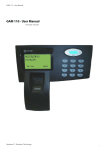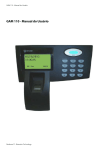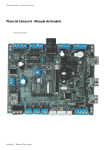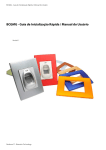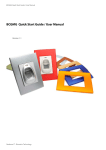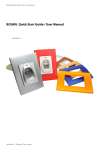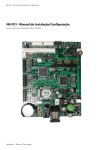Download GAM 110 - Manual do Usuário
Transcript
GAM 110 - Manual do Usuário GAM 110 - Manual do Usuário Firmware 1.00.37j7 Neokoros TI - Biometric Technology ATENÇÃO! DISPOSITIVO SENSÍVEL A ELETRICIDADE ESTÁTICA! O GAM 110 como qualquer outro componente eletrônico, é susceptível à danos irreparáveis causados por ocasionais descargas eletroestáticas em seus componentes. É essencial eliminar a carga eletroestática do corpo antes da execução de quaisquer procedimentos de instalação e operação do equipamento. É extremamente recomendável não tocar na placa exceto quando absolutamente necessário. AVISO: danos causados por descargas eletroestáticas NÃO estão cobertos pelo Certificado de Garantia! Para eliminar a carga eletroestática, considere os seguintes procedimentos antes de qualquer operação usando o GAM 110: 1 - Certifique-se do devido aterramento dos equipamentos utilizados, quando aplicáveis. 2 - Com todos os equipamentos desligados, toque por alguns segundos em uma superfície de metal. Ligue os equipamentos. 3 - Com os equipamentos ligados, repita o passo 2. Mantenha contato com uma superfície metálica por alguns segundos. 4 - Considere a utilização de uma pulseira antiestática para a execução de operações no GAM 110. Pulseiras antiestáticas podem ser encontradas em lojas de materiais eletrônicos. Por favor, consulte as instruções do fabricante para informações quanto à otimização do descarregamento da carga eletroestática. 5 - O equipamento agora está pronto para ser instalado e manuseado. Evite contatos desnecessários sobre sua superfície interna e seus componentes. ATENÇÃO! EVITE O DESCARTE INCORRETO DESTE EQUIPAMENTO E SEUS COMPONENTES! Este equipamento foi produzido com componentes eletrônicos os quais podem ser danosos ao meio ambiente caso não sejam corretamente descartados. Por favor, siga as leis e regulamentos locais para o descarte e reciclagem apropriados deste equipamento e seus componentes após o fim de seu ciclo de vida útil. ATENÇÃO! NÃO USE CAPACITORES PARA RECIRCULAÇÃO! USE APENAS DIODO! Informações adicionais referentes à instalação da unidade podem ser encontradas no Manual de Instalação do GAM 110. Antes de qualquer tentativa de instalação e utilização do GAM 110, leia ambos os documentos para assegurar as corretas ações necessárias para a instalação, configuração e operação. Os conectores da placa interna ocasionalmente mostrados em ambos os documentos referem-se a REV1 do GAM 110. Conectores na REV2 encontram-se em posições diferentes, porém mantêm as mesmas funções. IMPORTANTE: PARA EVITAR DANOS PERMAMENTES A UNIDADE UTILIZE APENAS OS PARAFUSOS FORNECIDOS COM O APARELHO. Neokoros - Todos os Direitos Reservados © 2010 - 2014. GAM 110 - Manual do Usuário Índice 1 - Introdução. ................................................................................................................. 9 1.1 - Visão Geral, Características e Componentes Externos.......................................... 9 1.1.1 - Propriedades do Display................................................................................ 10 1.1.2 - Propriedades do Sensor/Leitor...................................................................... 10 1.1.3 - Porta USB...................................................................................................... 10 1.1.4 - Propriedades do Teclado............................................................................... 10 1.1.5 - Propriedades das Teclas de Navegação/LED................................................. 10 1.2 - Descrição do Hardware........................................................................................ 10 1.2.1 - Especificações Técnicas do GAM 110............................................................ 11 1.2.2 - Dimensões..................................................................................................... 11 2 - Conectores (Rev1)................................................................................................... 12 2.1 - CN4 - Porta USB (para conexão ao computador)................................................. 13 2.2 - CN6 - Porta USB (para conexão à dispositivos externos)..................................... 13 2.3 - CN8 - Dispositivos Externos e Comunicação Serial.............................................. 14 2.4 - CN13 - Conector Para Fonte de Alimentação e Relês.......................................... 15 2.5 - BT1 - Soquete de Bateria..................................................................................... 15 2.6 - CN9 - Teclado Externo.......................................................................................... 16 2.7 - CN10 - LEDs Externos........................................................................................... 17 2.8 - CN11 - Antena RFID (Exclusivo para leitor interno do GAM)............................... 17 2.9 - CN12 - Alto-Falante.............................................................................................. 18 2.10 - CN2 - Scanner de Imagem CMOS....................................................................... 18 2.11 - CN3 - Módulo LCD Gráfico 128X64..................................................................... 19 3 - Menus........................................................................................................................ 20 3.1 - Tela Principal........................................................................................................ 20 3.2 - Requerimento de Senha....................................................................................... 21 3.3 - Menu Principal..................................................................................................... 21 3.3.1 - Cadastrar....................................................................................................... 22 3.3.1.1 - Adicionar Impressão............................................................................... 23 3.3.1.2 - Entrar Cartão.......................................................................................... 25 3.3.2 - Editar............................................................................................................. 25 3.3.3 - Modos de Autenticação................................................................................. 28 3.3.3 - Excluir............................................................................................................ 30 3.3.4 - Excluir tudo.................................................................................................... 31 3.4 - Menu “Configurar”.............................................................................................. 31 3.4.1 - Idioma........................................................................................................... 32 3.4.2 - Data/Hora..................................................................................................... 33 3.4.3 - Rede............................................................................................................... 33 3.5 - Menu “Operação”................................................................................................ 35 3.5.1 - Senha Mestra................................................................................................ 35 3.5.2 - Modo............................................................................................................. 36 3.5.2.1 - O Modo “Autônomo” (Standalone)......................................................... 37 3.5.2.2 - Modo “On-Line c/srv.”............................................................................. 38 3.5.3 - Dispositivo..................................................................................................... 39 3.5.4 - Interface........................................................................................................ 40 3.6 - Menu “Arquivos”................................................................................................. 40 4 - NKHM (Neokoros Hardware Manager)............................................................... 42 4.1 - Identificando o GAM 110..................................................................................... 42 4.2 - Opções de Configuração “Arquivo (CA)”.............................................................. 43 5 - Opções de Configuração - Parâmetros do “Arquivo (CA)”.............................. 45 5.1 - Lista de Parâmetros/Valores................................................................................. 45 5.1.1 - AcceptKbd...................................................................................................... 46 5.1.2 - AutoGrab....................................................................................................... 46 5.1.3 - BuzzerOff....................................................................................................... 46 5.1.4 - Cafeteria........................................................................................................ 46 5.1.5 - Card............................................................................................................... 46 5.1.6 - CardS1........................................................................................................... 46 5.1.7 - CardS1BaudRate........................................................................................... 47 5.1.8 - CardS2........................................................................................................... 47 5.1.9 - CardS2BaudRate........................................................................................... 47 5.1.10 - Contrast....................................................................................................... 47 5.1.11 - DNSServer.................................................................................................... 48 5.1.12 - DoorSensor.................................................................................................. 48 5.1.13 - FunctionKeys............................................................................................... 48 5.1.14 - FunctionMenu............................................................................................. 48 5.1.15 - FunctionX . .................................................................................................. 48 5.1.16 - FunctionXPrint............................................................................................. 49 5.1.17 - GIO.............................................................................................................. 49 5.1.18 - Greeting....................................................................................................... 49 5.1.19 - HBInterval.................................................................................................... 49 5.1.20 - HBThreshold................................................................................................ 50 5.1.21 - HideTyping................................................................................................... 50 5.1.22 - Language..................................................................................................... 50 5.1.23 - MasterPwd.................................................................................................. 50 5.1.24 - MaxOpenDelay............................................................................................ 51 5.1.25 - MenuTime................................................................................................... 51 5.1.26 - MIWA.......................................................................................................... 51 5.1.27 - Mode........................................................................................................... 51 5.1.28 - Module........................................................................................................ 51 5.1.29 - MonitorUp/MonitorDown........................................................................... 52 5.1.30 - OKTime........................................................................................................ 52 5.1.31 - PortCmd...................................................................................................... 52 5.1.32 - Printer.......................................................................................................... 52 5.1.33 - PushButton.................................................................................................. 53 5.1.34 - RedLEDTime................................................................................................. 53 5.1.35 - Relay............................................................................................................ 53 5.1.36 - RelayNR....................................................................................................... 53 5.1.37 - RelayTime.................................................................................................... 54 5.1.38 - RelayTimeNR............................................................................................... 54 5.1.39 - SecurityLevel................................................................................................ 54 5.1.40 - SendEvents (ResubmitRecMa)..................................................................... 54 5.1.41 - SendEventsPlain.......................................................................................... 55 5.1.42 - SendImage................................................................................................... 55 5.1.43 - SendTemplate.............................................................................................. 55 5.1.44 - ShowCardDecimal....................................................................................... 56 5.1.45 - ShowCardLE................................................................................................. 56 5.1.46 - ShowCardTrunc........................................................................................... 56 5.1.47 - TimeServer.................................................................................................. 56 5.1.48 - TurnSensor................................................................................................... 57 6 - Conexão GAM 110/GIO.......................................................................................... 57 7 - Diagrama Simplificado de Conectores e Pinagem do GAM 110.................... 61 8 - Comunicação GAM 110/Equipamento CLP........................................................ 61 8.1 - Parâmetros de Comunicação GAM 110/PLC........................................................ 61 8.1.1 - uDX.Clp0Enabled........................................................................................... 61 8.1.2 - uDX.Clp0Addr................................................................................................ 61 8.1.3 - uDX.Clp0ComType......................................................................................... 61 8.1.4 - uDX.Clp0TcpMode......................................................................................... 61 8.1.5 - uDX.Clp0Var................................................................................................... 61 8.1.6 - uDX.Clp0BaudRate........................................................................................ 61 8.1.7 - uDX.Clp0DataBits.......................................................................................... 62 8.1.8 - uDX.Clp0StopBits........................................................................................... 62 8.1.9 - uDX.Clp0Parity............................................................................................... 62 8.1.10 - uDX.Clp0FlowCtrl......................................................................................... 62 8.1.11 - uDX.Clp0MyAddr......................................................................................... 62 8.1.12 - uDX.Clp0Ip................................................................................................... 62 8.1.13 - uDX.Clp0Port............................................................................................... 62 8.1.14 - uDX.Clp1Enabled......................................................................................... 62 8.1.15 - uDX.Clp1ComType....................................................................................... 63 8.1.16 - uDX.Clp1TcpMode....................................................................................... 63 8.1.17 - uDX.Clp0BaudRate...................................................................................... 63 8.1.18 - uDX.Clp1DataBits........................................................................................ 63 8.1.19 - uDX.Clp1StopBits......................................................................................... 63 8.1.20 - uDX.Clp1Parity............................................................................................. 63 8.1.21 - uDX.Clp1FlowCtrl......................................................................................... 63 8.1.22 - uDX.Clp1Ip................................................................................................... 64 8.1.23 - uDX.Clp1Port............................................................................................... 64 ATENÇÃO! NÃO USE CAPACITORES PARA RECIRCULAÇÃO! USE APENAS DIODO! IMPORTANTE: PARA EVITAR DANOS PERMAMENTES A UNIDADE UTILIZE APENAS OS PARAFUSOS FORNECIDOS COM O APARELHO. 1 - Introdução O GAM 110 é um leitor biométrico de impressões digitais equipado com um sensor de leitura de cartões. O equipamento utiliza um dos melhores algoritmos do mundo em seu design operacional permitindo o reconhecimento de impressões digitais em modo de operação Standalone. O GAM 110 é capaz de armazenar até 12,000 amostras (templates) e apresentação de informações em tempo real em seu display LCD. A comunicação de dados e a transmissão de informações usam as portas TCP/IP, RS-232 ou qualquer dispositivo USB. 1.1 - Visão Geral, Características e Componentes Externos As seções seguintes abrangem algumas das características básicas do GAM 110 e seus componentes externos. - Capaz de armazenar até 2 milhões de eventos; - Saída Wiegand; (em desenvolvimento) - Relê interno projetado para suportar 1A (ampère) de corrente elétrica. - POE (Power Over Ethernet); - Utilização com diferentes tipos de cartões RFID; - Fácil instalação, conectividade e utilização. A figura 1 mostra a disposição dos componentes do GAM 110 em seu painel frontal externo. Fig. 1: Componentes externos do GAM 110 1.1.1 - Propriedades do Display O display gráfico LCD do GAM 110 possui 128X64 pixels e dois tipos de fontes: Pequena (8X6) e Grande (16X8). O display exibe menus, telas, dados e mensagens de operação do equipamento. 1.1.2 - Propriedades do Sensor/Leitor O leitor incorporado do GAM 110 é um sensor CMOS baseado em prisma de 15mm X 18mm de área, 21mm (L) X 23mm (C) X 55mm (A) e resolução de 500DPI. O leitor de cartões é capaz de operar com diferentes tipos de cartões RFID. 1.1.3 - Porta USB A porta USB (fig. 2) está localizada na parte inferior do GAM 110 e permite qualquer conexão USB. Seu principal propósito é exportar dados para um dispositivo de memória portátil como um pen drive. Fig. 2 - Porta USB do GAM 110 1.1.4 - Propriedades do Teclado O teclado do GAM 110 possui 12 teclas: teclado numérico de 0 a 9 e as teclas “*” e “#” padronizadas. A tecla “*” é usada para cancelar operações e retornar à menus prévios. A tecla “#” é usada para selecionar/ confirmar opções e modos de operação. As teclas numéricas podem ser usadas para acesso rápido a menus além da entrada de informações quando requisitadas; (ex: para entrar com uma senha mestre). 1.1.5 - Propriedades das Teclas de Navegação/LED As teclas de navegação podem ser usadas para selecionar opções em menus, rolar a tela para cima ou para baixo e posicionar o cursor em um local específico. O LED no meio das teclas é usado para sinalização. Exemplo: se a operação de reconhecimento é bem sucedida, o led irá emitir um sinal verde. Se a autorização não é permitida devido ao não reconhecimento de uma impressão digital (autorização negada), uma mensagem será exibida no LCD e o LED se acenderá na cor vermelha. A cor azul indica que o equipamento se encontra em estado de espera; (idle). 1.2 - Descrição do Hardware As seções seguintes descrevem alguns dos componentes de hardware usados no GAM 110. Para informações adicionais de instalação consulte o Manual de Instalação do GAM 110. 10 A unidade utiliza o Sistema Operacional Linux, usa um scan ótico (GSO 110) e não requer um PC para funcionar (Modo Standalone Total). Todavia, um programa rodando em PC para importação e exportação de dados poderá ser usado. Recomendamos a utilização do NKHM (Neokoros Hardware Manager) para acessar as configurações internas do GAM 110 e executar várias outras ações. 1.2.1 - Especificações Técnicas do GAM 110 CLASSIFICAÇÃO Fonte de Alimentação Elétrica Consumo Típico Processador Memória Número Máximo de Amostras (Templates) Display Portas USB Portas USB Host Dispositivos Externos Conectividade Leitor de Cartões Sensor GSO110 Dimensões Peso Tipo de Verificação Tempo de Reconhecimento Período de Garantia Temperatura de Uso Umidade ESPECIFICAÇÃO GAM 110 Externa: 12VDC PoE: PoE: 30VDC - 60VDC - Nominal 48VDC max 110 mA ARM9 400MHz 133Mhz 64MB SDRAM e memória flash 128MB 12.000 LDC monocromático 128 x 64 pixels 2 portas para dispositivos 1 porta host EM, Dead bolt, Strike TCP/IP RFID 13,56 Mhz Sensor baseado em prisma + Sensor de Imagem CMOS 170mm(L) x 62mm(C) x 152mm(A) 357 gr. 1:1 / 1:N < 1.5 segundos/usuário 1 ano -20° a 60° 90% 1.2.2 - Dimensões Fig.3 - Dimensões do GAM 110 - FRONTAL 11 Fig.4 - Dimensões do GAM 110 - LATERAIS (E/D) 2 - Conectores (Rev1) Para a desmontagem dos painéis da unidade, consulte o Manual de Instalação do GAM 110. Os “pinos1” em todos os conectores no GAM 110 são indicados por um triângulo. A notação “Rev” refere-se à posição 12 dos conectores na placa do GAM 110 e podem ser “Rev1” e “Rev2” de acordo com a versão da placa. 2.1 - CN4 - Porta USB (para conexão ao computador) Fig. 5 - Conector CN4: Porta USB Device PIN Nro. 1 2 3 4 5 FUNÇÃO vcc DD+ GND --- DESCRIÇÃO 5V Força DadosDados+ Terra Não Utilizado 2.2 - CN6 - Porta USB (para conexão à dispositivos externos) Fig. 6 - Conector CN6: Porta USB Device para conexão à dispositivos externos PIN Nro. 1 2 3 4 5 FUNÇÃO vcc DD+ GND GND DESCRIÇÃO 5V Força DadosDados+ Ground Ground 13 2.3 - CN8 - Dispositivos Externos e Comunicação Serial Fig. 7 - Conector CN8 usado para conexão com dispositivos externos e comunicação serial. PIN Nro. 1 2 3 4 5 6 7 8 9 10 11 12 13 14 15 16 FUNÇÃO IN+ ININ+ INOUT+ OUT+ GND RS485xA RS485xB GND RX TX GND RX TX VCC DESCRIÇÃO Pino 1 Sensor 1 Pino 2 Sensor 1 Pino 1 Sensor 2 Pino 2 Sensor 2 Não implementado Não implementado Terra Não implementado Não implementado Terra Serial (Serial 2) Recepção de dados para porta serial nível RS-232 (Serial 2) Transmissão de dados para porta serial nível RS-232 (Serial 2) Terra Serial (Serial 1) Recepção de dados para porta serial nível RS-232 (Serial1) Transmissão de dados para porta serial nível RS-232 (Serial1) Pino Positivo da Fonte de Alimentação 12 ou 28.8V* *Valor depende da data de release do GAM 110. Recomendada a realização de teste com multímetro no pino 16 do conector 8 (CN8) para determinar o valor correto. A mesma recomendação deve ser seguida para os conectores CN10 e CN13 14 2.4 - CN13 - Conector Para Fonte de Alimentação e Relês Fig. 8 - CN 13 Conector para fonte de alimentação e relês PIN Nro. 1 2 3 4 5 FUNÇÃO IN/OUT Vcc GND VCC IN GND Relay DESCRIÇÃO Entrada/Saída de Força Auxiliar 12V Terra da Força Auxiliar Pino Positivo da Fonte de Alimentação Externa (12V-28V) Terra da Força Externa Relê Normalmente Fechado (NF / NC) 6 7 Relay Relay Relê Comum (C) Relê Normalmente Aberto (NA / NO) 2.5 - BT1 - Soquete de Bateria Fig. 9 - Soquete de bateria. PIN Nro. 1 2 FUNÇÃO VCC GND DESCRIÇÃO Força 3V Terra 15 2.6 - CN9 - Teclado Externo Fig.: 10 - O Conector CN9 permite a utilização de um teclado externo PIN Nro. 1 2 3 4 5 6 7 8 9 10 16 FUNÇÃO Linha 2 Linha 3 Linha 4 Col 1 Col 2 Col 3 Linha 1 Col K Interruptor + Interruptor - DESCRIÇÃO Linha 2 do teclado Linha 3 do teclado Linha 4 do teclado Coluna 1 do teclado Coluna 2 do teclado Coluna 3 do teclado Linha 1 do teclado Coluna K do teclado Pino Positivo do Interruptor Pino Negativo do Interruptor 2.7 - CN10 - LEDs Externos Fig. 11 - CN 10 Conector para leds externos PINO Nro. 1 2 3 4 5 FUNÇÃO VCC LED LED LED GND DESCRIÇÃO Saída de Força 12V (ou 28V) Cátodo Azul Cátodo Vermelho Cátodo Verde Terra 2.8 - CN11 - Antena RFID (Exclusivo para leitor interno do GAM) Fig. 12 - CN 11 Conector para antena RFID 17 PINO Nro. 1 2 3 4 5 6 FUNÇÃO Rx GND Tx1 GND Tx2 GND DESCRIÇÃO Recepção de Dados para RFID Terra Transmissão de dados para RFID (Tx 1) Terra Transmissão de dados para RFID (Tx 2) Terra 2.9 - CN12 - Alto-Falante Fig. 13 - CN12 Conector pra alto-falante PINO Nro. 1 2 FUNÇÃO Out GND 2.10 - CN2 - Scanner de Imagem CMOS Fig. 14 - CN2 Conector para scanner de imagem CMOS 18 DESCRIÇÃO Saída de Audio Terra PINO Nro. 1 2 3 4 5 6 7 8 9 10 11 12 13 14 15 16 17 18 19 20 21 22 FUNÇÃO VEL GND SD0 SD1 SD2 SD3 SD4 SD5 SD6 SD7 SCL SDA RST NC HSYNC GND MCLK GND PCLK FSYNC GND VCC DESCRIÇÃO Vel Terra ISI D0 ISI D1 ISI D2 ISI D3 ISI D4 ISI D5 ISI D6 ISI D7 ISI SCL ISI SDA ISI RST ISI FINGER SENS ISI HSYNC Terra ISI MCLK Terra ISI PCLK ISI FSYNC Terra Entrada de Força 3.3V 2.11 CN3 - Módulo LCD Gráfico 128X64 Fig. 15 - Conector do Módulo LCD Gráfico 128X64 PINO Nro. 1 2 FUNÇÃO VCC GND DESCRIÇÃO Entrada de Força 5V Terra 19 3 4 5 6 7 8 9 10 11 12 13 14 15 16 17 18 19 20 Vo D0 D1 D2 D3 D4 D5 D6 D7 CS1 CS2 RST R/W D/I E Vee A K LCD VO LCDDO LCD D1 LCD D2 LCD D3 LCD D4 LCD D5 LCD D6 LCD D7 LCD CS1 LCD CS2 LCD RST LCD R/W LCD D/I LCD E LCD VEE A K 3 - Menus As opções, modos de operação e todas as funções do GAM 110 são acessíveis através dos menus exibidos na tela do display LCD. As seções seguintes demonstram como acessar os menus. 3.1 - Tela Principal A tela principal do GAM 110 exibe a informação mostrada na figura 16. O ícone de comunicação com a rede indica se a unidade está apta para receber/transmitir dados. As figuras 17 e 18 mostram o significado de cada modo do ícone. Fig. 16 - Informação inicial exibida na tela principal do LCD do GAM 110 20 Fig. 17 - Ícone indica que não há comunicação com a rede. Fig. 18 - Ícone indica conexão estabelecida entre a rede e o GAM 110. 3.2 - Requerimento de Senha O Requerimento de Senha é exibido quando a tecla [ # ] é pressionada. Tecle a senha e em seguida [ # ] novamente. Após a entrada da senha, tecle [ # ] para avançar ao próximo menu. Se a senha estiver errada, uma mensagem será exibida. A senha padrão é 9999. Tecle-a e pressione [ # ] para avançar até o próximo menu; (fig. 19). Fig. 19 - Tecle 9999 (senha padrão) para acessar o próximo menu. 3.3 - Menu Principal GAM 110 main menu (fig. 20) allows the access to four other menus: “1 - Usuário” provides functions related to device users; “2 - Configurar” para items de controle do GAM 110; “3 - Operação” para acesso à configurações do GAM 110; “4 - Arquivos” apresenta opções para atualização do equipamento, exportação de dados e ejeção de dispositivo USB quando conectado ao GAM 110 através de sua porta USB correspondente. Fig. 20 - Navegue usando as teclas de navegação localizadas acima do teclado e tecle [ # ] para acessar a opção desejada. Os items do menu também podem ser selecionados através do pressionamento do número correspondente no teclado. Pressione [ * ] a qualquer momento para retornar à tela anterior. 21 Para navegar, use as teclas de navegação acima do teclado e selecione um item. Pressione a tecla [ # ]. A opção também pode ser acessada diretamente através do pressionamento da tecla de número correspondente. *NOTA: Neste caso, considere a tela de operação normal, não a de Requerimento de Senha. 3.3.1 - Cadastrar A função “Cadastrar” (Menu principal > 1 - Usuário > 1 - Cadastrar), apresenta duas constantes, duas junções e três opções de acesso. - “ID”: uma constante para retorno do número de identificação local do usuário. - “User”: uma constante de código do usuário; Fig. 21 - Opções do item “Cadstrar”. A opção adicional na extensão de menu... Fig. 22 - ...permite aplicar ao usuário o status normal ou administrador e a executar a exclusão de dados. 22 - “Identificação”: opção para selecionar o tipo de identificação a ser aplicado ao usuário (impressão digital, cartão, impressão digital e cartão...); - “Tipo <1-Acesso>”: função para alteração do tipo de controle; - “PIN”: função para registro do número de identificação pessoal do usuário; - “Adic. impressão”: opção para acessar a tela de registro de impressão digital; - “Entrar cartão”: opção para acessar a tela de registro de cartões de proximidade. A disposição dos items na tela deverá ser como mostram as figuras 21 e 22. 3.3.1.1 - Adicionar Impressão O procedimento de aquisição de impressões digitais pode ser executado através da função “Adic. impressão” do menu “Cadastrar”. Uma vez que a opção é selecionada, escolhe o tipo de impressão “<1-Normal>” ou “<2-Pânico>” usando as teclas “<” ou “>” (teclas de navegação na área do LED). Prossiga da seguinte maneira: 1 - Pressione a tecla a tecla [ # ] para acionar a tela mostrada na figura 23. Fig. 23 - Iniciando o procedimento de captura da impressão digital no GAM 110. 2 - Pressione novamente a tecla [ # ] para selecionar a opção “Dedo: 1 - Polegar direito”. Neste ponto com a opção “Dedo: 1 - Polegar direito” selecionada, é possível escolher o dedo usado para fornecer a amostra da impressão digital para registro de seu respectivo dado; (fig. 24). Para escolher o dedo, pressione o número correspondente com as opções da seguinte lista: <1-Polegar direito>; <2-Indicador direito>; <3-Médio direito>; 23 Fig. 24 - Com a opção “Dedo” selecionada, digite o número correspondente à opção correspondente ao dedo a ser usado para o registro do dado da impressão digital. <4-Anelar direito>; <5-Mínimo direito>; <6-Polegar esquerdo>; <7-Indicador esquerdo>; <8-Médio esquerdo>; <9-Anelar esquerdo>; <10-Mínimo esquerdo>. 3 - Após a seleção do dedo, pressione novamente [ # ] para acionar a rotina de captura de impressões digitais. O GAM 110 requisitará a primeira amostra; (fig. 25). 4 - Coloque o dedo no leitor e aguarde o sinal. O equipamento requisitará a repetição do procedimento por mais duas vezes (três amostras). 5 - Após completar a rotina de captura, o equipamento irá exibir uma mensagem indicativa de procedimento completado com sucesso ou um aviso de erro caso ocorra falha na captura. Neste caso, o GAM 110 retornará às opções de cadastro. Execute os passos novamente para nova tentativa de registro de amostras. NOTA: Para maximizar a eficiência do procedimento de captura, certifique-se de executar o procedimento com os dedos limpos. Friccione os dedos para criar uma camada de oleosidade. Isto ajudará a leitura da impressão digital. Mãos secas prejudicam a detecção da impressão digital pelo leitor. 6 - Para cadastro de novas impressões digitais, repita os passos. A unidade automaticamente designará as impressões como novas evitando dados sobrescritos em usuários já registrados. 24 Fig. 25 - Rotina de captura de impressão digital: Coloque o dedo no leitor e aguarde o sinal sonoro. O equipamento requisitará a repetição do procedimento por mais duas vezes. 3.3.1.2 - Entrar Cartão A função “Entrar cartão” pode registrar um cartão de proximidade. Quando a função é selecionada, um cartão pode ser colocado próximo ao leitor de impressões digitais onde se localiza o sensor interno de leitor de cartões no GAM 110. Após posicionar o cartão, seu número de série será exibido na tela e a unidade requisitará a confirmação de registro do cartão. Pressione [ # ] para confirmar ou [ * ] para cancelar. Para apagar o cartão, pressione “0” no teclado; (fig. 26). Fig. 26 - O GAM 110 está equipado com um leitor de cartão interno. 3.3.2 - Editar A função “Editar” (Menu principal >1-Usuário > 2 - Editar) exibe uma tela com uma requisiçãode identificação. A primeira opção “Editar: Procurar por”, permite procurar por usuários por: 25 <1-ID Global> - Procura pelo ID global; <2-ID Local> - Procura pelo ID local; <3-PIN> - Procura pelo número de identificação pessoal do usuário. Os procedimentos seguintes mostram exemplos de como usar a função “Editar”: 1 - Entre no modo “Editar”. 2 - Em “Procurar por”, selecione a opção 2, “Local ID”. 3 - Pressione [ # ]. Entre com o número de identificação. (fig. 27). O usuário correspondente será listado na tela. Selecione o usuário e pressione [ # ]. Fig. 27 - A função “Editar”: procura por ID Global. A mesma tela de informações apresentada em “Cadastrar” será exibida, em correspondência ao usuário selecionado, assim, é possível mudar suas informações. No exemplo a seguir, a designação do usuário será modificada. Continue com os procedimentos a seguir: 4 - Use as teclas de navegação para selecionar a designação atual do usuário (nome se estiver cadastrado previamente ou “User X” onde X é uma designação numérica incluída pelo GAM caso não tenha sido digitado um nome qualquer). Veja figura 28. 5 - Pressione a tecla [ # ]. A tela exibirá o modo de edição como mostrado na figura 29. Neste exemplo, mudaremos a designação atual do usuário para o nome “John Smith”; (sem as aspas). Pressione então as seguintes teclas: - 5; (para inserir “J” maiúsculo); - 6 (três vezes, para inserir “o”); - 6 (duas vezes, para inserir “n”); 26 Fig. 28 - A função “Editar” permite mudar a designação (nome) do usuário cadastrado. Fig. 29 - Usando o teclado para modificar a designação (nome) do usuário. Na figura 29, o nome “John Smith” já se encontra inserido. - 4 (duas vezes, para inserir “h”); - 0 (para inserir um espaço); - 7 (quatro vezes para inserir “S” maiúsculo); - 6 (para inserir “m”); - 4 (três vezes para inserir “i”); - 8 (uma vez para inserir “t”); - 4 (duas vezes para inserir “h”). 27 6 - Pressione [ # ] para acionar a tela de confirmação onde será possível confirmar a designação, sair ou cancelar; (fig. 30). Fig. 30 - Tela de confirmação. Use as teclas de cursor para selecionar uma opção. Pressione [ # ] para confirmar. Ocasionalmente, a tela principal do GAM 110 poderá exibir mais uma informação dependendo da versão do firmware do aparelho: o número de usuários registrados; (fig. 31). Fig. 31 - Número de usuários cadastrados exibidos na tela principal do GAM 110. NOTA: A função “Editar” também permite a listagem de todos os usuários. Basta selecionar a opção correspondente na opção “Procurar por” em “Editar”. 3.3.3 - Modos de Autenticação A autenticação de pessoas no GAM 110 pode ser realizada por senha, impressão digital e cartão de identificação. Algumas combinações utilizando mais de um tipo de autenticação podem ser configuradas como modos de autenticação. Os seguintes tipos de identificação estão disponíveis no GAM 110: 28 - Impressão digital + senha; - Cartão + impressão digital; - Apenas cartão; - Apenas impressão digital; - PIN + impressão digital; - PIN + senha; O cartão, o número PIN ou a senha podem ser desabilitados. Para configurar um mdoo de identificação usando as opções disponíveis no item “Identificação” do menu, proceda da seguinte forma: 1 - Digite a senha mestre da unidade; 2 - Pressione “1” para acessar a opção “USUÁRIO”; 3 - Pressione “2” para acessar a opção “EDITAR”; 4 - Pesquise e selecione um usuário; 5 - Navegue para a opção “IDENTIFICAÇÃO” e pressione “#”; (fig. 32). Fig. 32 - Use as teclas de navegação acima do teclado para acessar a opção. 6 - No item “Usar impr. digital”, selecione uma das seguintes opções; (fig. 33); - 1: Desativado; - 2: Só impr. digital; 29 Fig. 33 - Nesta seção é possível configurar um modo de identificação para o usuário selecionado. - 3: Com senha; 7 - No item “Usar cartão, selecione uma das seguintes opções: - 1: Desativado; - 2: Só cartão; - 3: Com impr. digital; - 4: Com senha; 8 - No item “Usar PIN”, selecione uma das seguintes opções: - 1: Desativado; - 2: Com senha; - 3: Com impr. digital; 9 - Pressione “*” para retornar à tela principal. Não é necessário acionar uma opção de salvamento. 3.3.3 - Excluir A opção “Excluir” também permite a busca por amostras registradas usando as categorias de pesquisa “Local” e “Pin”. Selecione o usuário a ser excluído e pressione [ # ]. A tela mostrada na figura 34 será exibida. Pressione [ # ] para confirmar a exclusão ou [ * ] para cancelar. AVISO: A operação de exclusão deve ser conduzida com cuidado. A ação não poderá ser desfeita. 30 Fig. 34 - Tela de confirmação de exclusão de usuário. 3.3.4 - Excluir tudo A função “Excluir tudo” (1-Usuário > 4-Excluir tudo) apaga os registros de todos os usuários da memória do GAM 110. A função informa o número de usuários cadastrados e o número de amostras de impressões digitais armazenadas no equipamento. Entre o número informado (correspondente a quantidade de usuários cadastrados) e pressione [ # ] para executar a remoção; (fig. 35). AVISO: A operação “Excluir tudo” deve ser conduzida com cuidado. A ação não poderá ser desfeita. Fig. 35 - Ações de exclusão devem ser conduzidas com atenção. Elas não podem ser desfeitas. 3.4 - Menu “Configurar” O menu “Configurar” permite selecionar o idioma exibido no display LCD do GAM 110, ajustar a hora/data e alterar valores para os parâmetros de rede. As opções são exibidas na tela, como mostra a figura 36. 31 Fig. 36 - Opções do menu “Configurar”. 3.4.1 - Idioma Em “Idioma” é apresentada uma lista ; (fig. 37) com os idiomas disponíveis no equipamento. Atualmente, as línguas disponíveis no GAM 110 são: 1 - Inglês; 2 - Português; 3 - Coreano; 4 - Japonês; 5 - Chinês; Fig. 37 - Opções do menu “Idioma”. 32 6 - Tailandês Selecione o idioma e pressione [ # ] para confirmar. Para retornar ao menu anterior, pressione [ * ] 3.4.2 - Data/Hora Ajustes na hora e data (fig. 38) podem ser feitas nesta seção (2-Configurar > Data/hora). É possível configurar o GAM para operar sob o horário de verão. Digite a data e hora atuais. Use as teclas de navegação e pressione “CLR” para selecionar “Ajustar horário de verão”. Pressione [ # ] para exibir a tela de ajuste de horário de verão; (fig. 39). Fig. 38 - Para ajustar o equipamento para operar sob horário de verão, selecione a opção correspondente e pressione [ # ]. Esta ação... Fig. 39 - exibirá a tela de ajuste para o horário de verão. 3.4.3 - Rede Em “Rede” é possível configurar o GAM 110 para operar na rede correspondente quando a unidade ne33 cessita permanecer on line em trabalho ligada a um PC e controlada por um programa de gerenciamento (como o NKHM). A tela da seção é exibida através das opções 2-Configurar > 3 - Rede. A figura 40 mostra os parâmetros de rede para a entrada de valores de acordo com a configuração de rede do PC. Fig. 40 - Seção de configuração de rede: entre com os valores correspondentes para os parâmetros. A figura 41 mostra a extensão da tela com a opção para salvar e aplicar os valores inseridos aos parâmetros. Para assgurar a correta configuração, proceda da seguinte forma: Fig. 41 - Para salvar e aplicar a configuração de rede, selecione a opção “Salvar opções” e pressione [ # ]. 1 - Conecte a unidade à rede. Para informações adicionais, consulte o Manual de Instalação do GAM 110 para detalhes se necessário. 2 - Abra a configuração de rede do sistema operacional do computador. 3 - Digite os valores na seção “Rede” do GAM 110. Para evitar possíveis conflitos de rede evite a utilização de valores já usados por outros eventuais dispositivos presentes na rede. 4 - Confirme os valores selecionando a opção correspondente pressionando a tecla [ # ]. 34 5 - Abra o software NKHM e execute um teste de stress. Consulte o Manual de Instalação do GAM 110. Caso o teste seja bem sucedido, a comunicação do GAM com a rede encontra-se estabelecida. 3.5 - Menu “Operação” O menu “Operação” permite alterar a senha mestra, selecionar o modo de operação do GAM 110, ativar/ desativar o leitor de impressões digitais, leitor de cartões, módulo GIO e outros dispositivos, além de ligar e desligar a exibição dos caracteres dos númerods do PIN quando forem digitados. 3.5.1 - Senha Mestra Nos procedimentos seguintes, a senha mestra (9999) será modificada para 1234. 1 - A partir da tela principal do GAM 110 pressione a tecla [ # ]. Digite a senha mestra padrão: 9999. 2 - Pressione a tecla 3 para entrar nas opções do menu “Operação”. Pressione 1 para acessar a seção “Senha Mestra”; (fig. 42). Fig. 42 - Modificando a senha mestra no GAM 110. 3 - Com a opção “Senha atual” selecionada, digite 9999 (valor padrão de fábrica). Pressione a tecla [ # ]. 4 - Com a opção “Nova senha” selecionada, digite os números 1234. Pressione a tecla [ # ]. 5 - Selecione o último item “Confirme senha” e digite novamente os números 1234. Pressione a tecla [ # ]. 6 - Uma mensagem de confirmação será exibida na tela; (fig. 43). A senha mestra para acesso aos menus do GAM 110 agora é 1234. 35 Fig. 43 - Tela de confirmação de alteração da senha mestra. 3.5.2 - Modo A opção “Modo” escolher entre os diferentes modos de operação do GAM 110. Os modos podem ser: 1 - “On-line c/srv.”: para uso do GAM 110 com um aplicativo para gerenciamento de dispositivos. Use este modo de operação quando o GAM 110 for controlado pelo NKHM (Neokoros Hardware Manager). 2 - “Autônomo”; (Standalone): Todos os processos serão executados exclusivamente no GAM 110, sem controle de nenhum aplicativo ou dispositivo externo. 3 - “On-line se disponível”; (Fallback): para uso do GAM 110 com um aplicativo para gerenciamento de dispositivos. Ao ocorrer uma falha de comunicação entre o PC e o GAM 110, o equipamento automaticamente entrará em modo “Autônomo”. A comunicação será novamente feita quando a conexão for restabelecida. Os modos podem ser selecionados usando a opção “Modo de operação”; (fig. 44). Fig. 44 - Modos de Operação do GAM 110 36 OBS: Mudanças nas opções de qualquer um dos parâmetros do menu “Modo” precisam ser salvos. Após mudar qualquer valor, selecione “Sair” na extensão da tela (seta para baixo) e pressione [#]. A tela principal será exibida (fig. 44). Selecione então a opção “Salvar opções” e pressione [#] novamente. Se qualquer operação de mudança de valores de parâmetros for executada sem a aplicação do comando “Salvar opções”, uma mensagem será exibida para confirmação. Pressione [#] para confirmar a modificação ou [*] para cancelar. 3.5.2.1 - O Modo “Autônomo” (Standalone) Configurações específicas podem ser aplicadas no modo “Autônomo”. Ao selecionar a opção, pressione [ # ] Várias opções serão exibidas, conforme mostra a figura 45. Fig. 45 - As opções do modo “Autônomo”; (Standalone). - “Botoeira”: Ativa/desativa a funcionalidade de uma botoeira se estiver conectada a um sensor. Os parâmetros podem ser: <1-Nenhuma>; <2-Sensor 0>; <3-Sensor 1>; <4-Sensor 2>; <5-Sensor 3>; <6-Sensor 4>; - “Relê (reconhecido)”: Especifica qual relê deverá ser ativado quando uma impressão digital for reconhecida (autorização OK). As opções são: <1-Nenhum relê>; <2-Relê 1>; 37 <3-Relê 2>; <4-Relê 3>. - “Tempo relê (reconhecido)”: Especifica por quanto tempo o relê deverá ser mantido acionado quando reconhecido. Valor em centésimos de segundos. - “Relê (não reconhecido)”: Especifica qual relê deverá ser ativado quando uma impressão digital não for reconhecida (sem autorização). As opções são: <1-Nenhum relê>; <2-Relê 1>; <3-Relê 2>; <4-Relê 3>. - “Tempo relê (não reconhecido)”: Especifica por quanto dempo o relê deverá ser mantido acionado quando não reconhecido. Valor em centésimos de segundos. As modificações no modo “Autônomo” precisam ser salvas para que as alterações tenham efeito. Na extensão da tela, selecione a opção “Salvar opções” e pressione [ # ]. 3.5.2.2 - Modo “On-Line c/srv.” Configurações específicas podem ser aplicadas ao modo “On Line c/srv”. Selecione a opção (3-Operação > Modo > On-line c/srv.). Pressione [ # ] para exibição das opções mostradas na figura 46. Fig. 46 - Opções do modo “On-line c/srv.” As opções são: - “Enviar imagens”: Ativado/Desativado. Quando ativado, o GAM 110 enviará imagens de impressões digitais ao computador. 38 - “Enviar templates”: Ativado/Desativado. Quando ativado, o GAM 110 enviará templates (informações biométricas das impressões digitais) ao computador. OBS: Um conjunto de informações específicas é produzido quando uma impressão digital é capturada, permitindo seu processamento e várias outras funções. Um “template” ou “modelo”, refere-se à informação digital e aos dados produzidos a partir da imagem da impressão digital. - “Intervalo de pulso”: Ajusta o intervalo de pulso (pacotes) enviados do GAM 110 ao PC no modo on-line. Valor em centésimos de segundo. Padrão: 100. - “Tempo limite pulso”: Ajusta o tempo limite de respostas de pulsos após o equipamento entrar em modo “Autônomo”; (Standalone). Valor em centésimos de segundo. Padrão: 500. - “Bits monitor.subida”: O valor é um número inteiro que é interpretado de uma matriz de 8 bits. Cada bit do valor de controle ativa ou desativa o sensor correspondente, quando o sensor vai de 0 a 1 (acima). - “Bits monitor.descida”: O valor é um número inteiro que é interpretado um conjunto de oito bits. Cada bit do valor habilita ou desabilita o monitoramento do sensor correspondente quando o sensor vai de 1 a 0 (para baixo). Padrão: 0. -- “Auto-captura vídeo”: Quando uma webcam se encontra conectada ao GAM 110, sua imagem poderá ser capturada e enviada ao computador rodando um aplicativo compatível. As modificações no modo “On-line c/serv” precisam ser salvas para que as alterações tenham efeito. Na extensão da tela, selecione a opção “Salvar opções” e pressione [ # ]. 3.5.3 - Dispositivo Em “Dispositivo” (3-Operação > Dispositivo) é possível ativar/desativar leitores de cartões por proximidade, módulo GIO e fechadura MIWA. Configurações adicionais para estes e outros dispositivos podem ser executadas usando o arquivo de configuração do GAM 110 através do aplicativo NKHM. As opções em “Dispositivo” podem ser ativadas ou desativadas; (fig. 47). Fig. 47 - Em “Dispositivo”, é possível ativar/desativar cartões de proximidade, Módulo GIO e fechadura tipo MIWA. 39 Após ativar/desativar as opções, selecione “Salvar opções” e pressione [ # ] para aplica-las. 3.5.4 - Interface Em “Interface”; (3-Operação > 4-Interface), é possível ajustar o GAM 110 para não exibir os caracteres numéricos quando um número PIN é digitado. A primeira opção ativa/desativa a entrada de número PIN. A segunda, permite a exibição normal dos caracteres ou a exibição de asteriscos quando o número é digitado. A figura 48 mostra as opções e seus respectivos parâmetros. Após as alterações, selecione “Salvar opções” e pressione [ # ] para aplica-las. Fig. 48 - Opções da seção “Interface”. 3.6 - Menu “Arquivos” As opções do menu “Arquivos” referem-se ao gerenciamento de dados de um dispositivo USB conectado à porta correspondente do GAM 110. As opções são: “1-Atualizar”, “2-Exportar tudo” e “Ejetar unidade”; (fig. 49). Fig. 49 - Opções do menu “Arquivos.” Quando um dispositivo USB está conectado, a tela principal do GAM 110 exibirá um ícone, como indicado na figura 50. Uma barra de progressão mostrará o andamento do processo de atualização; (fig. 51). A mensagem mostrada na figura 52 será exibida quando a operação estiver finalizada. O dispositivo poderá ser desconectado com segurança. 40 Pressione qualquer tecla para retornar às opções do menu “Arquivos”. A operação de exportação também apresenta uma barra de progressão. Após a finalização da operação, a mesma mensagem mostrada na figura 50 será exibida. Fig. 50 - Quando um dispositivo USB está conectado ao GAM, um ícone indicativo será mostrado na tela principal. Fig. 51 - Barra de progressão indicando o andamento da operação de atualização. Fig. 52 - Operação de atualização finalizada. ATENÇÃO - Para preservar a integridade dos dados, certifique-se de remover o dispositivo USB apenas após a exibição da mensagem de confirmação. Se nenhuma opção for selecionada, pressione “3” do menu “Arquivos” para ejetar o dispositivo USB com segurança antes de removê-lo. - Nunca remova o dispositivo USB enquanto a transferência de dados estiver em execução. - Certifique-se de usar um dispositivo USB formatado no padrão IBM-PC (FAT). - Se a mensagem “Pen drive não encontrado” for exibida, remova e insira o dispositivo USB novamente. 41 4 - NKHM (Neokoros Hardware Manager) Além de sua capacidade autônoma (standalone), o GAM 110 pode ser controlado por um aplicativo de gerenciamento externo capaz de ativar e desativar várias funções do equipamento quando utilizado em conexão com um computador PC. Estas funções podem selecionar diferentes modos de operação e otimizar o GAM 110 para o trabalho com outros dispositivos compatíveis. O aplicativo NKHM pode acessar e modificar as configurações internas do GAM 110 (Configuration Attributes - CA) através de um script de configuração de controle de parâmetros internos de vários atributos relacionados à programação interna do GAM 110. O NKHM é apresentado no formato de um arquivo executável (arquivo extensão .exe). Se necessário, obtenha uma cópia do aplicativo junto ao Serviço Autorizado de Suporte Neokoros. 4.1 - Identificando o GAM 110 O aplicativo NKHM pode listar todos os dispositivos biométricos e de acesso conectados à rede. Uma vez que o equipamento for reconhecido, ele poderá ser gerenciado pelo aplicativo. Para informações adicionais quanto aos procedimentos de reconhecimento do GAM 110 na rede local, consulte o Manual de Instalação. Nos procedimentos a seguir, o NKHM será usado para listar todos os dispositivos biométricos/de acesso conectados à rede, incluindo algumas unidades do equipamento GAM 110. Siga os procedimentos para assegurar a correta identificação da unidade quando conectada à rede. 1 - Consulte o Manual de Instalação para procedimentos iniciais para o reconhecimento do GAM 110 à rede local. 2 - A partir da tela principal do GAM 110, tecle [ * ] três vezes. A tela de informação geral do GAM 110 srá exibida. Anote as informações de número de série e firmware da unidade; (fig. 53). Fig. 53 - Tela de informação geral do GAM 110. Pressione [ * ] três vezes. 3 - Com a unidade conectada à rede (consulte o Manual de Instalação), execute o aplicativo NKHM. O NKHM exibirá uma lista contendo todos os dispositivos biométricos/de acesso conectados. O número serial e a versão do firmware (correspondente à informação exibida na tela), indica a presença do GAM 110 conectado à rede; (fig. 54). 42 Fig. 54 - O NKHM listará todos os dispositivos de acesso/biométricos conectados à rede local incluindo unidades GAM 110. Se a unidade não estiver presente na lista, clique sobre o botão “Recarregar” no NKHM. Procedimentos adicionais de conexão podem ser encontrados no Manual de Instalação do GAM 110. A lista mostrará a informação em correspondência com a tela do GAM 110 (número de série/versão do firmware). 4.2 - Opções de Configuração “Arquivo (CA)” As “Opções de Configuração” no GAM 110 referem-se a alterações no arquivo de configuração do equipamento. As alterações são aplicadas na seção homônima onde “CA” significa “Configuration Attributes” ou “Atributos de Configuração”. As opções usadas para ajustar o GAM 110, torna-lo compatível com outros dispositivos, modificar seu modo de funcionamento e outras ações. O GAM 110 contêm um arquivo de configuração padrão de fábrica. Ajustes são aplicados por um arquivo de texto de script lido pelo NKHM. Scripts de arquivos de configuração podem ser obtidos através de consulta ao Serviço Autorizado de Suporte Neokoros. Algumas opções são automaticamente configuradas e aplicadas ao arquivo de script quando o equipamento é usado com certos aplicativos de gerenciamento como o Dokeo e outros. Para acessar e modificar o arquivo de configuração do GAM 110, proceda da seguinte forma: 1 - Certifique-se deque o GAM 110 se encontra corretamente conectado à rede local. 2 - Execute um teste de stress para confirmar a comunicação entre o equipamento e a rede local. Consulte o Manual de Instalação se necessário. A confirmação de teste de stress bem sucedido será exibida na tela do aparelho como mostra a figura 55. Fig. 55 - GAM 110 em teste de stress: teste bem sucedido indica a comunicação de dados entre o GAM 110 e a rede local. 43 O botão “Iniciar” para começar o teste será agora exibido como “Parar”. Clique para cessar o teste. 3 - A partir da tela principal do NKHM execlute clique duplo na indicação do GAM 110 na lista; (fig. 56). Fig. 56 - Execute clique duplo na identificação do GAM 110 na lista da tela principal do NKHM. 4 - Clique sobre a aba “Configuração”. No painel “Mostrar”, clique sobre o botão “Editor (CA)”; (fig. 57). Fig. 57 - Na aba “Configuração” clique sobre o botão “Editor (CA)”. 5 - No painel “Arquivo de configuração (CA)”, clique sobre o botão “Ler”. O script do arquivo de configuração será exibido na seção “Testes de hardware” do NKHM; (fig. 58). 44 Fig. 58 - Clique sobre o botão “Ler”: o arquivo de configuração CA será exibido com seus parâmetros e respectivos valores no NKHM. 6 - Modifique os parâmetros de acordo com as referências de valores encontradas na próxima seção deste manual. NOTA: Não modifique o arquivo de configuração sem valores corretos. O GAM 110 poderá apresentar problemas de funcionamento. Consulte a seção 5 deste manual antes de efetuar qualquer alteração. 7 – No painel “Arquivo de configuração (CA)”, clique sobre o botão “Salvar”. As alterações no arquivo de configuração serão gravados na memória interna do GAM 110. 8 - Feche o aplicativo NKHM. 5 - Opções de Configuração - Parâmetros do “Arquivo (CA)” As opções no GAM 110 podem ser definidas pelos valores aplicados aos parâmetros no arquivo “CA”. Uma vez que o script é exibido na tela do NKHM, os parâmetros podem ser inseridos com seus valores respectivos em um arquivo simples de texto. Assegure-se de inserir os parâmetros e seus respectivos valores usando a sintaxe correta. 5.1 - Lista de Parâmetros/Valores Os parâmetros e seus valores devem ser inseridos/modificados em correspondência com a seguinte lista: 45 5.1.1 - AcceptKbd Permite a digitação de um PIN via teclado AcceptKbd=0 (default, disabled) AcceptKbd=1 (enabled) 5.1.2 - AutoGrab Se uma câmera estiver conectada conectada ao GAM-110, uma imagem de vídeo é enviada quando uma impressão digital é capturada. AutoGrab=0 (default, desativado) AutoGrab=1 (ativado) 5.1.3 - BuzzerOff Ativa/desativa o som do buzzer interno do GAM 110. BuzzerOff=1 (ativa buzzer) BuzzerOff=0 (desativa buzzer) 5.1.4 - Cafeteria Ativa o modo de validação cafeteria (para cafeteria, área de convivência, refeitório etc.) - nesta modalidade, além de verificar os tempos de acesso, o usuário deve ter créditos no arquivo “CR” para o período específico (correspondente a uma hora da refeição), caso contrário a mensagem de ausência de créditos é exibida. 5.1.5 - Card Ativa/desativa o leitor de cartões interno do GAM 110. Card=0 (default, desativado) Card=4 (leitor de cartão de proximidade ativado) 5.1.6 - CardS1 Ativa um segundo leitor de cartões o qual pode ser ligado à porta serial. CardS1=X -> (onde “X” é o valor correspondente ao código do seguinte leitor de cartões) 0-Nenhum 1-Mifare SRT Neokoros 2-RFID 125 Khz (qualquer com o protocolo Acura’s) 3-Código de barras 8-Mifare Duali DE-ABM6 46 9-Acu Mifare AM-11 12 - Acu Mifare AM-08 (lê apenas o número de série) 5.1.7 - CardS1BaudRate Ajusta a velocidade de comunicação para uso com o CardS1 CardS1BaudRate=X -> (onde “X” é o valor da velocidade dependendo do tipo do leitor de cartões) 0-nenhum (default) Valores: um baud rate apropriado como 9600, 19200, 115200... 5.1.8 - CardS2 Ativa um leitor de cartões adicional o qual deve ser conectado na porta serial 2 (veja conector CN8) CardS2=X -> (onde “X” é o valor o qual deve corresponder com o código do leitor de cartões) 0-Nenhum (default) 1-Mifare SRT Neokoros 2-RFID 125 Khz (qualquer com protocolo Acura) 3-Bar Code 8-Mifare Duali DE-ABM6 9-Acu Mifare AM-11 12-Acu Mifare AM-08 (apenas leitura de números de série) 5.1.9 - CardS2BaudRate Ajusta a velocidade de comunicação para utilização do CardS2 CardS2BaudRate=X -> (onde “X” é o valor da velocidade, dependendo do tipo do leitor de cartões) 0-nenhum (default) Valores: baud rates apropriados, ex: 9600, 19200, 115200... 5.1.10 - Contrast Ajusta o contraste do display Contrast=X -> (onde “X” é um valor entre 0 and 65535) 47 5.1.11 - DNSServer Configura um ou mais servidores de DNS para servidor1, servidor2, etc. Deverá apresentar um endereço de IP válido. Espaço ou vírgula entre os nomes dos servidores são ignorados. DNSServer=server1[,server2[,...]] NOTA: Para uso dos IPs fora da rede local, o gateway do equipamento deverá ser configurado. 5.1.12 - DoorSensor Identifica um sensor de porta (ou qualquer outro sensor). Utilizado juntamente com a opção: MaxOpenDelay=10000 (10000 = 10 segundos). DoorSensor=X -> (onde “X” é um valor para desativado, sensor 1 ou sensor 2. -1: desativado (default) 0:sensor 2 1-sensor 1 5.1.13 - FunctionKeys O número da tecla de função a ser acionada default:0 valores: Um número de 0 a 9. Se diferente de zero, as teclas de função são ativadas no teclado. Gravações off line contêm um campo com um número da função usada (ou zero se a função não estiver ativada). 5.1.14 - FunctionMenu Ativa um menu de seleção de função logo após a validação de um acesso. Sem efeito se FunctionKeys=0. Se FunctionMenu=0, uma função poderá ser selecionada ao pressionar a tecla [*] e então o dígito da função correspondente (1 a 9). O nome da função selecionada aparecerá no topo da tela. Para retirar a seleção da função, pressione [*] Se FunctionMenu=1, o GAM mostrará um menu e perguntará qual função deverá ser acionada logo após a validação do acesso. Os nomes das funções mostradaos no menu podem ser configurados com as opções FunctionX 5.1.15 - FunctionX Nome para a função X onde X=1 a 9. Sem efeito se X for maior do que FunctionKeys default: o nome default usado é “Function X” (Função X) onde X=1 a 9. 48 valores: um string de texto que será mostrado na tela quando a função for selecionada. 5.1.16 - FunctionXPrint Ativa/desativa impressão de tíquete de cafeteria para a função X. Sem efeito se Cafeteria=0 ou X maior que FunctionKeys. default: 1 valores: 0 - não imprime tíquete se a função selecionada for X; 1 - imprime tíquete. 5.1.17 - GIO Ativa a comunicação com o módulo GIO 110. Consulte o tópico 6 para maiores informações. Gio=0 (default, desativado) Gio=1 (ativado) 5.1.18 - Greeting Exibe uma mensagem personalizada na primeira linha da tela principal do display do GAM 110. Greeting=X -> (onde “X” é o conteúdo da mensagem) Exemplo: Greeting= Bem-vindo a Neokoros A mensagem será exibida, conforme mostra a figura 59. Fig. 59 - O parâmetro “Greeting” permite a entrada de uma mensagem personalizada na primeira linha na tela principal. 5.1.19 - HBInterval Define o tempo de resposta de pulso após a entrada do equipamento em modo “Autônomo”; (standalone) se mode=2. Use a sintaxe: HBInterval=X 49 ->(onde “X” deve ser um valor de tempo em centésimos de segundo. Default=100). Valor também pode ser inserido através da notação decimal. Exemplo para 100 (valor default): HBInterval=0x0064 5.1.20 - HBThreshold Ajusta o tempo limite para as respostas de “heartbeats” quando o GAM entrar em modo off-line. Sintaxe: HBThreshold=X Define o limite de tempo para as respostas de pulso, após a entrada do equipamento em modo offline. Use a sintaxe: HBThreshold=X ->(onde “X” deve ser um valor de tempo em centésimos de segundo. Default = 500). Valor também pode ser inserido através da notação decimal. Exemplo para 500 (valor default): HBInterval=0x01f4 5.1.21 - HideTyping Ativa/desativa a exibição de caracteres normais no display quando a senha mestra é digitada. HideTyping=0: (default, exibição normal dos caracteres no display) HideTyping=1: (exibição de caracteres asterisco no display) 5.1.22 - Language Ajusta o idioma do equipamento Language=XX -> (onde “XX” deverá ser um dos seguintes códigos): EN=Inglês BR=Português KR=Coreano JP=Japonês ZH=Chinês TH=Tailandês 5.1.23 - MasterPwd Ajusta a senha mestre do equipamento; (default: 9999). MasterPwd=???? (default) 50 5.1.24 - MaxOpenDelay Especifica o tempo de permanência com a porta aberta. Após o período especificado, o “buzzer” será acionado. MaxOpenDelay=X -> (onde “X” é um valor entre 0 e 65535 milisegundos. Default: 10000; 10 segundos). 5.1.25 - MenuTime Ajusta a duração de tempo de exibição de menus na tela enquanto não há atividade de digitação no teclado. MenuTime=X -> onde “X” é um valor entre 0 e 65536, default: 30000 (30 seg.). 5.1.26 - MIWA Parâmetro usado para ativar ou desativar uma fechadura MIWA. Requer módulo GIO 110 para ser usado. Ajuste tem efeito apenas se a opção GIO=1 Miwa=0 (default) -> desativa modo MIWA Miwa=1 -> ativa modo MIWA. 5.1.27 - Mode Define o modo de operação do equipamento; Mode=0: -> Autônomo; (Standalone): o equipamento funcionará em modo autônomo, usando sua base de dados interna. Não haverá interferência de controle de software/hardware externo. Mode=1: -> Apenas on-line. O equipamento irá funcionar diretamente conectado ao comptuador e enviará imagens de impressões digitais, templates e eventos ao computador. Mode=2: -> On-line se disponível (Fallback): Equipamento irá funcionar diretamente ligado ao computador e quando este parar de responder por problemas de comunicação, automaticamente mudará para a operação autônoma. A condição de operação anterior retornará quando a comunicação de dados for restabelecida. 5.1.28 - Module O parâmetro “Module” permite ativar ou desativar a leitura biométrica. Use-o para ativar ou desativar o leitor biométrico. 51 Module=1 -> (ativa a leitura biométrica - default) Module=0 -> (desativa a leitura biométrica) 5.1.29 - MonitorUp/MonitorDown Parâmetros usados para monitoração do estado do sensor. Qualquer mudança de estado é registrada e enviada ao servidor. Apenas para uso on line. MonitorUp=X -> onde “X” é um valor correspondente a um sensor MonitorDown=X -> onde “X” é um valor correspondente a um sensor X é um valor inteiro que é interpretado de uma gama de 8 bits. Cada bit do valor ligado ou desligado corresponde a monitorar o sensor correspondente. Sensores 0 e 1 são sensores internos do GAM 110. Sensores 2, 3, 4 e 5, são sensores do módulo GIO. Em binário, cada sensor significa um bit e o sensor zero é o menos significante. Exemplo: Para monitorar os sensores 5 e 0, o valor “X” é 33, o que equivale à 100001 em binário. 5.1.30 - OKTime Duração de exibição na tela de uma mensagem de confirmação de validação como “Acesso Ok.” Se o tempo estipulado for menor do que RelayTime, a mensagem permanecerá na etla até o tempo de RelayTime se esgotar. Caso contrário, mesmo após RelayTime, a mensagem permanecerá exibida. default: 300 = 3 segundos. valores: deverá ser um número entre 60000 centésimos de segundos. 5.1.31 - PortCmd Modifica a porta de comandos default (5546 UDP). Parâmetro útil quando vários equipamentos estão instalados sob uma aplicação web e precisam ser roteados através da rede. PortCmd=X -> onde “X” é um valor correspondente a uma porta. 5.1.32 - Printer Aciona uma impressora conectada à serial 1 para impressão de tíquetes, geralmente usados no modo Cafeteria. Não utilizar a impressora simultaneamente com o CardS1 sem ser zero. 52 default: 0 valor: 0-desativado, 1-ativado 5.1.33 - PushButton Quando um valor é aplicado, o sensor correspondente é monitorado considerando uma botoeira para ativar o relê (como exemplo, para abertura de portas e portões e cancelas). Sintaxe para o parâmetro é: Pushbutton=X ->(onde “X” deve ser um valor para sensor desejado): -1 (default - sem monitoramento) 0-sensor interno 1-sensor interno 2-relê GIO (Requer conexão com módulo GIO) 3-relê GIO (Requer conexão com módulo GIO) 4-relê GIO (Requer conexão com módulo GIO) 5-relê GIO (Requer conexão com módulo GIO) NOTA: Modo=1 (off-line) necessário. Consulte seção 5.1.3 - Modo. 5.1.34 - RedLEDTime Tempo para exibição de uma mensagem de erro como por exemplo “Não reconhecido”. default: 300 = 3 segundos valor: deve ser um número entre 0 a 60000 centésimos de segudos. 5.1.35 - Relay Especifica qual relê será ativado quando uma impressão digital/cartão/PIN é reconhecida. Valores podem ser 0, 5, 6 e 7. Default: 5 (relê interno do GAM 110). Se o valor=0, não há ativação. Valores 6 e 7 requerem conexão com módulo GIO. Relay=X -> (onde “X” é o valor correspondente ao relê): 0=Sem ativação 5= Relê interno do GAM 110 6= Requer conexão com módulo GIO 7=Requer conexão com módulo GIO 5.1.36 - RelayNR Especifica qual relê será ativado quando uma impressão digital/cartão/PIN não é reconhecida. Valores podem ser 0, 5, 6 e 7. Default: 5 (relê interno do GAM 110). Se o valor=0, não há ativação. Valores 6 e 7 requerem conexão com módulo GIO. 53 RelayNR=X -> (onde “X” é o valor correspondente ao relê): 0=Sem ativação 5= Relê interno do GAM 110 6= Requer conexão com módulo GIO 7=Requer conexão com módulo GIO 5.1.37 - RelayTime Define o tempo de ativação do relê caso haja reconhecimento usando a sintaxe: RelayTime = valor -> (onde “valor” deve ser um número entre 0 e 12000 centésimos de segundos. Default: 50 = 0.5 segundos). Relê externo necessita conexão com o módulo GIO. AVISO: Valores muito altos usados para a operação com relê podem danificar vários tpos de dispositivos, principalmente fechaduras/trancas elétricas. 5.1.38 - RelayTimeNR Define o tempo de ativação do relê caso haja falha no reconhecimento (não autorizado) usando a sintaxe: RelayTime=value -> (onde “value” deve ser um número entre 0 e 12000 centésimos de segundos. Default: 0. Se o valor for igual à zero, então o valor de “Relaytime” será usado. Ativação externa requer conexão com módulo GIO). 5.1.39 - SecurityLevel Permite reduzir a confiabilidade da busca biométrica; (apenas off line). Quanto menor o valor, melhor reconhecimento da impressão digital, porém, menor a segurança; (maior possibilidade de ocorrência de “falsos positivos”). SecurityLevel=X -> (onde “X” corresponde ao valor do fator de segurança entre 1 - menor valor; menos seguro e 5 - maior valor, mais seguro. Default: 5). 5.1.40 - SendEvents (ResubmitRecMa) Eventos ocorridos e gravados durante o modo de operação autônomo (standalone) são enviados automaticamente para o servidor quando a conexão é restabelecida. SendEvents=0 -> gravações de eventos não são enviadas (default) 54 SendEvents = 1 (default) -> gravações de eventos são enviadas 5.1.41 - SendEventsPlain Enviar notificações de eventos, via UDP, em um formato de texto simples (veja abaixo), onde IP é o endereço IP de destino e porta é a porta de destino UDP (de 0 a 65535). SendEventsPlain = IP: port O formato dos pacotes para SendEventsPlain é uma string de texto simples (ASCII), sem um terminador: 1, DT = AAAA-MM-ddThh: nn: ss, E = evento, U = user-id, LU = local-user-id, F = dedo para onde: - 1 é o identificador de formato (pode mudar em futuras versões) - AAAA-MM-ddThh: nn: ss = data e hora do evento no formato ISO 8601 - Event = tipo de evento (0 = não reconhecido, 1 = acesso OK, para outros, consulte a documentação do SDK) - User-id = ID do usuário do sistema (o que corresponde a um ID de um computador) - Locais-user-id = ID do usuário local (mais útil para usuários inscritos localmente) - Finger = índice do dedo usado Novos campos podem ser adicionados no futuro, assim o usuário deve analisar e verificar os nomes de campo antes do sinal “=”. Exemplo: 1, DT = 2015-04-04T14: 15: 54, E = 1, U = 1, LU = 1, F = 2 - Data: 04 de abril de 2015, às 14h (2h PM), 15:54; evento type = acesso OK; usuário tem ID sistema 1 e ID local, 1; finger = 2 (indicador direito) 5.1.42 - SendImage Ativa o envio de imagens de cada impressão digital capturada em modo on-line: SendImage = 0 -> desativa envio de imagens SendImage = 1 -> ativa envio de imagens 5.1.43 - SendTemplate Ativa o envio de templates para cada impressão digital capturada em modo on-line. SendTemplate=0 -> desativa o envio de templates (default) 55 SendTemplate=1 -> ativa o envio de templates. 5.1.44 - ShowCardDecimal Se o UID de um cartão (número de série) tiver mais de 4 bytes (ou ShowCardTrunc=1 e tem mais de 4bytes), mostra o número de série em decimal. Por exemplo: Se ShowCardLE=0 em vez de 044D641D mostra 72180765 Se ShowCardLE=1 em vez de 1D644D04 mostra 493112580 default: 0 valor: 0-desativado, 1-ativado 5.1.45 - ShowCardLE Se o UID de um cartão (número de série) tiver mais de 4 bytes (ou ShowCardTrunc=1 e tem mais de 4bytes), estes bytes serão exibidos em ordem invertida. Por exemplo, se o cartão UID possui os bytes 04, 4D, 64, 1D (hexadecimal): Se ShowCardLE=0 mostra 044D641D Se ShowCardLE=1 mostra 1D644D04 default: 0 valor: 0-desativado, 1-ativado 5.1.46 - ShowCardTrunc Se o UID de um cartão (número de série) tiver mais de 4 bytes, considere apenas 4 bytes a serem exibidos na tela. A razão desta opção é devido ao fato de software antigo suportar apenas cartões MIFARE com apenas 4 bytes UID. Afeta o display do número de série do cartão quando este não é reconhecido ou na tela “Entrar Cartão”; (veja 3.3.1.2). default: 0 valor: 0-desativado, 1-ativado 5.1.47 - TimeServer Configura um ou mais servidores de tempo (NTP). Cada servidor1, servidor2, etc deve ter um endereço de IPválido ou se o DNS estiver configurado, um nome DNS válido. Espaço entre o nome do servidor e vírgula são ignorados. TimeServer=server1[,server2[,...]] NOTA: Para usar IPs fora da rede local o gateway do equipamento deverá ser configurado. 56 5.1.48 - TurnSensor Ao ser realizado um acesso, o GAM mantem, por padrão, o relê acionado pelo tempo configurado em RelayTime. Com TurnSensor configurado para 0 ou 1, o sensor, quando voltar a seu estado inicial, também fará com que o relê também volte, desconsiderando o RelayTime. O RelayTime continuará funcionando se o tempo limite for atingido. TurnSensor=X -> (onde “X” é o valor correspondente ao sensor): -1: Sem ativação (default) 0: Sensor 0 1: Sensor 1 6 - Conexão GAM 110/GIO Os seguintes diagramas (figs. 60 e 61) mostram conexões físicas típicas entre o GAM 110 e o Módulo GIO. Para ativar as funções do Módulo GIO, verifique o item 5.1.16 da lista de parâmetros e valores. Antes de conectar as unidades considere as instruções a seguir: - Para aumentar a segurança, use alimentação elétrica separada para cada sistema GAM e para cada GIO Secure I/O. - Conecte a força aos terminais 3 e 4 do CN 13 no sistema GAM. - Conecte força separada para o Power-IN do GIO e Power-GND (terra). - Conecte os terminais 13, 14 e 15 do CN8 no GAM ao Power-GND, TXT e RXD do GIO Secure I/O. - Conecte a força do GIO (+12V) e COM1. - Conecte o GIO NC1 à força da fechadura (+12V). - Conecte as botoeiras de saída para cada IN+, IN1- do GIO. - Conecte o GND (terra) da fechadura e o Power-GND (terra). 57 Fig. 60 58 Fig. 61 59 Fig. 62 60 7 - Diagrama Simplificado de Conectores e Pinagem do GAM 110 8 - Comunicação GAM 110/Equipamento CLP (Controlador Lógico Programável) As seções seguintes compõem a lista de parâmetros usadas para permitir a comunicação entre o GAM 110 e dispositivos CLP. Para informações adicionais, consulte a documentação do dispositivo. 8.1 - Parâmetros de Comunicação GAM 110/PLC Os parâmetros e seus respectivos valores devem ser inseridos no arquivo CA; (editável através do aplicativo NKHM). 8.1.1 - uDX.Clp0Enabled Ativa/desativa comunicação com CLP Dexter uDX200. uDX.Clp0Enabled=0: (default) Desativa comunicação. uDX.Clp0Enabled=1: Ativa comunicação. 8.1.2 - uDX.Clp0Addr Ajusta o endereço da rede Master RS-485 DXNET. 8.1.3 - uDX.Clp0ComType Ajusta o tipo de comunicação: TCP/IP, RS-232 ou RS-485. uDX.Clp0ComType=0: Ajusta a comunicação como TCP/IP uDX.Clp0ComType=1: Ajusta a comunicação como RS-232. uDX.Clp0ComType=2: Ajusta a comunicação como RS-485. 8.1.4 - uDX.Clp0TcpMode Sets the mode of communication TCP/IP Client or Server uDX.Clp0TcpMode = 0: Ajusta o equipamento GAM 110 como Cliente. uDX.Clp0TcpMode = 1: Ajusta o equipamento GAM110 como Servidor. 8.1.5 - uDX.Clp0Var Ajusta a variável de acesso no CLP o qual irá receber a identificação da pessoa e de seu dedo para ser reconhecida no equipamento GAM 110. 8.1.6 - uDX.Clp0BaudRate Ajusta o baud rate para RS-232 ou RS-485. uDX.Clp0BaudRate = (110, 300, 1200, 2400, 4800, 9600, 19200, 38400, 57600, 115200, 230400, 460800, 921600). 61 uDX.Clp0BaudRate = 38400 (default). 8.1.7 - uDX.Clp0DataBits Ajusta os bits de dados para RS-232 ou RS-485. uDX.Clp0DataBits = (5, 6, 7, 8). uDX.Clp0DataBits = 8 (default). 8.1.8 - uDX.Clp0StopBits Ajusta dos bits de parada para RS-232 ou RS-485. uDX.Clp0StopBits = (0, 1). uDX.Clp0StopBits = 1 (default). 8.1.9 - uDX.Clp0Parity Ajusta a paridade para RS-232 ou RS-485. uDX.Clp0Parity = (0=even, 1=Odd, 2=none) uDX.Clp0Parity = 2 (default). 8.1.10 - uDX.Clp0FlowCtrl Ajusta o controle de fluxo for RS-232 ou RS-485. uDX.Clp0FlowCtrl = (0=rts/cts, 1=XON/XOFF, 2=nenhum) uDX.Clp0FlowCtrl = 2 (default). 8.1.11 - uDX.Clp0MyAddr Ajusta o endereço do equipamento GAM110 em RS-485 na rede DXNET. 8.1.12 - uDX.Clp0Ip Ajusta o endereço IP da CLP 8.1.13 - uDX.Clp0Port Ajusta a porta de comunicação que será configurada como servidor. 8.1.14 - uDX.Clp1Enabled Ativa/desativa a comunicação com Control4 PLC uDX.Clp0Enabled=0: (default) Desativa comunicação uDX.Clp0Enabled=1: Ativa comunicação. 62 8.1.15 - uDX.Clp1ComType Ajusta o tipo de comunicação: TCP/IP ou RS-232. uDX.Clp0ComType = 0: Ajusta a comunicação como TCP / IP. uDX.Clp0ComType = 1: Ajusta a comunicação como RS-232. 8.1.16 - uDX.Clp1TcpMode Ajusta o modo de comunicação TCP/IP: Cliente ou Servidor uDX.Clp0TcpMode = 0: Ajusta o equipamento GAM 110 como Cliente. uDX.Clp0TcpMode = 1: Ajusta o equipamento GAM110 como Servidor. 8.1.17 - uDX.Clp0BaudRate Ajusta o baud rate for RS-232 ou RS-485. uDX.Clp0BaudRate = (110, 300, 1200, 2400, 4800, 9600, 19200, 38400, 57600, 115200, 230400, 460800, 921600). uDX.Clp0BaudRate = 38400 (default). 8.1.18 - uDX.Clp1DataBits Ajusta os bits de dados para RS-232 ou RS-485. uDX.Clp0DataBits = (5, 6, 7, 8) uDX.Clp0DataBits = 8 (default). 8.1.19 - uDX.Clp1StopBits Ajusta a parada de dados para RS-232 ou RS-485. uDX.Clp0StopBits = (0, 1). uDX.Clp0StopBits = 1 (default) 8.1.20 - uDX.Clp1Parity Ajusta a paridade para RS-232 ou RS-485. uDX.Clp0Parity = (0=par, 1=ímpar, 2=nenhum) uDX.Clp0Parity = 2 (default) 8.1.21 - uDX.Clp1FlowCtrl Ajusta o controle de fluxo para RS-232 e RS-485. uDX.Clp0FlowCtrl = (0=rts/cts, 1=XON/XOFF, 2=nenhum) uDX.Clp0FlowCtrl = 2 (default) 63 8.1.22 - uDX.Clp1Ip Ajusta o endereço IP para a CLP 8.1.23 - uDX.Clp1Port Ajusta a porta de comunicação para o equipamento a ser configurado como servidor. 64 Certificado de Garantia Limitada A NEOKOROS BRASIL LTDA. utiliza a mais moderna tecnologia na produção de todos os componentes usados para a montagem e operação de seus equipamentos, garantindo seus produtos contra defeitos de fabricação. O presente Certificado de Garantia, cobre defeitos de fabricação pelo prazo de 1 (um) ano ao cliente final, desde que a instalação do(s) produto(s) e quaisquer componentes relacionados seja executada por técnicos autorizados pela NEOKOROS BRASIL LTDA. O presente Certificado de Garantia, terá validade quando apresentado junto à nota fiscal em anexo e o número de série do produto/equipamento. Em caso de defeito, devidamente diagnosticado e comprovado pelo Serviço Autorizado NEOKOROS BRASIL LTDA, será providenciado o reparo e/ou substituição de quaisquer peças, componentes e/ou acessórios necessários para o perfeito funcionamento do(s) equipamento(s), incluindo a mão de obra, sem qualquer ônus ao cliente final. CANCELAMENTO DA GARANTIA: O presente Certificado de Garantia será cancelado se o defeito apresentado for consequente das seguintes situações: - Operação em desacordo com as condições especificadas nos manuais de instruções dos produtos ou explicitadas pela equipe técnica da NEOKOROS BRASIL LTDA; - Mau uso, acidente, queda, ou utilização em conjunto a outros equipamentos não homologados, reconhecidos e/ou não autorizados pela NEOKOROS BRASIL LTDA; - Inadequação de transporte e armazenagem do(s) equipamento(s), modificações não autorizadas, execução de procedimentos os quais denotem tentativa de engenharia reversa, serviços de manutenção realizados por pessoal não autorizado; - Descargas atmosféricas, sobrecargas elétricas, flutuações da rede elétrica, danos provocados por intempéries; - Violação/remoção do selo de garantia presente no produto/equipamento. TRANSPORTE E DESLOCAMENTO: Despesas com o deslocamento de técnicos, transporte de peças e componentes e contratação de serviços de seguro para a remessa de produtos para conserto, são de responsabilidade do cliente. Descrição do Produto/Modelo: Nro. de série 65 Neokoros TI Ltda. – Biometric Technology. Todos os direitos reservados: © 2010 – 2015. Nenhuma parte deste documento poderá ser reproduzida sem a prévia autorização da Neokoros TI. Especificações sujeitas a modificações sem aviso prévio. 66